 Проблема
Проблема
В вашей проектной команде могут быть разработчики, которые хотят остаться в среде Eclipse, и те, кто хочет работать в среде Android Studio.
Решение
Создайте свой проект с помощью обеих сред IDE, предоставив файлы сборки Eclipse и Gradle.
Обсуждение
Предположим, у вас есть проект, который работает со средой Eclipse. Можно создать файл build.gradle со всеми путями к файлам и каталогам, установленным в местах, которые использует Eclipse, и тем самым обеспечить сосуществование. Таким образом, вы можете редактировать и создавать проект, используя среды Eclipse или Android Studio! Я сделал это несколько лет назад, когда среда Studio все еще была в статусе альфа- или бета-версии, и это все еще можно было сделать. Основные шаги перечислены ниже.
- Скопируйте файл
gradleиз примера 1 в корневой каталог вашего проекта Eclipse. - Отредактируйте файл, удалите символы комментария, измените строку
PACKAGE.NAME.HEREна имя вашего пакета (в соответствии сAndroid Manifest.xml) и добавьте срокуapplicationld. - Переместите папку src в стандартный для каркаса Maven каталог
src/main/java(и обновите свой.classpath) или добавьте записьsrcв файлbuild.gradle. Я рекомендую первый способ, потому что в настоящее время чаще используют эту структуру. - Создайте структуру каталогов
graddle/wrapperи скопируйте файлыgradle-wrapper. jarиgradle-wrapper.propertiesв новый каталог. - Прикажите вашей системе контроля версий (например, Git) игнорировать разделы
build,.gradle,.ideaиproperties. - Запустите среду Android Studio, выберите команду Open an existing Android Studio project (Открыть существующий проект Android Studio) и выберите корневую папку вашего проекта!
Пример 1. Файл HelloWorld. java
apply plugin: 'com.android.application'
buildscript {
repositories {
jcenter()
}
dependencies {
classpath 'com.android.tools.build:gradle:+'
}
}
android {
compileSdkVersion 24
buildToolsVersion "24"
defaultConfig {
applicationId "YOUR.PACKAGE.NAME.HERE"
minSdkVersion 15
targetSdkVersion 23
versionCode 1
versionName "1.0"
}
sourceSets {
main {
// Раскомментируйте следующую строку
// если используется каталог maven/gradle str src/main/java
java.srcDirs = ['src']
res.srcDirs = ['res']
assets.srcDirs = ['assets']
manifest.srcFile 'AndroidManifest.xml'
}
androidTest.setRoot('tests')
}
}
dependencies {
compile fileTree(dir: 'libs', include: ['*.jar'])
compile 'com.android.support:appcompat-v7:+'
}Пример сценария оболочки Unix/Linux/macOS, называемый add-gradle-to-eclipse, который реализует этот подход (адаптация build.gradle к вашей структуре src), а также файлы, которые приведены выше, предоставляется в репозитории в подкаталоге duellin-glDE.
Среде Android Studio, возможно, потребуется синхронизировать проект и настроить несколько файлов при первом запуске этого проекта, но в конечном итоге вы должны создать рабочую структуру проекта, как на рис. 1.
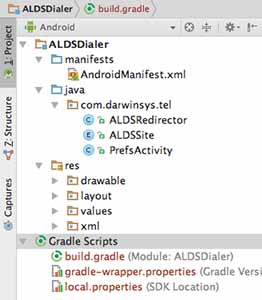
Puc. 1. Редактирование проекта Eclipse в среде Android Studio
Конечно, если у вас есть дополнительные файлы JAR, вам нужно сообщить об этом среде Android Studio. Если они еще не подключены с помощью ссылки на каталог libs в инструкции compile fileTree, вы можете либо настроить ее, чтобы ссылаться на другой каталог — более старые проекты Eclipse, используемые lib (сингулярные), например, — либо использовать настройки модуля.
На данном этапе ваш проект должен собираться и запускаться под Android Studio (возможно, в первый раз вам придется создать его вручную, используя меню Build (Построение), чтобы включить зеленую кнопку Запустить (Run)). Возможно, вы пожелаете добавить новые файлы в исходный репозиторий.
Наконец, зафиксируйте ваши изменения, и у вас должен быть двуязычный рабочий проект!


